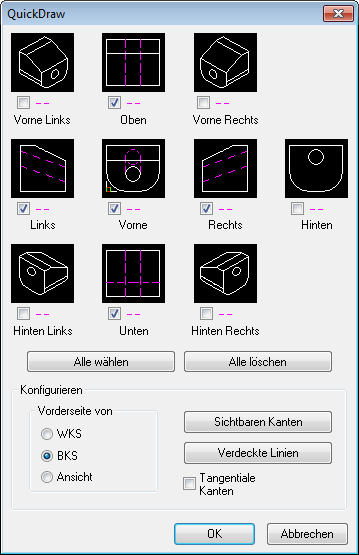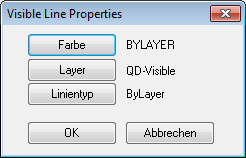QuickDraw erstellt automatisch die 2D Geometrie für vollständige
Detailzeichnungen von 3D-Solids.
-
Klicken Sie auf die Ansicht(en), die Sie
einschließen möchten. Klicken Sie erneut, um Ansicht wieder
auszuschließen.
Optional: Klicken Sie auf die Schaltflächen Alle aktivieren oder Alle
deaktivieren, um alle Ansichten zu aktivieren oder zu
deaktivieren.
-
Aktivieren Sie das Kontrollkästchen verdeckte
Kanten, um die unsichtbaren Kanten einer Ansicht
mitzuberechnen.
Die verdeckten Kanten werden dann im Symbol der Ansicht
angezeigt.
-
(Optional) Klicken Sie auf die Schaltfläche
Sichtbare Kanten, um die
Eigenschaften der sichtbaren Kanten festzulegen.
Der Dialog Sichtbare Kanten
Eigenschaften wird angezeigt:
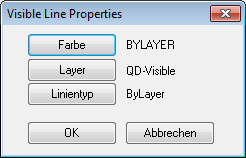
Führen Sie einen der folgenden Schritte aus:
-
Klicken Sie auf die Schaltfläche Farbe, um die Farbe für die sichtbaren Kanten im
Dialog
Wähle Farbe auszuwählen.
-
Klicken Sie auf die Schaltfläche Layer, um den Layer für die sichtbaren Kanten
auszuwählen.
-
Klicken Sie auf die Schaltfläche Linientyp, um den Linientyp auszuwählen.
-
Klicken Sie auf die Schaltfläche OK, um Ihre Auswahl zu bestätigen.
-
(Optional) Klicken Sie auf die Schaltfläche
Verdeckte Linien , um die
Eigenschaften verdeckter Linien festzulegen.
Der Dialog Verdeckte Kanten
Eigenschaften wird angezeigt.
Führen Sie folgendes aus:
-
Klicken Sie auf die Schaltfläche Farbe, um die Farbe für die sichtbaren Kanten im
Dialog
Wähle Farbe auszuwählen.
-
Klicken Sie auf die Schaltfläche Layer, um den Layer für die sichtbaren Kanten
auszuwählen.
-
Klicken Sie auf die Schaltfläche Linientyp, um den Linientyp auszuwählen.
-
Klicken Sie auf die Schaltfläche OK, um Ihre Auswahl zu bestätigen.
-
(Optional) Aktivieren Sie das Kontrollkästchen
Tangentiale Kanten, um tangentiale
Kanten in die berechneten Zeichnungen aufzunehmen.
-
Klicken Sie auf die Schaltfläche OK, um die Berechnung der Zeichnung zu
starten.
Die Begrenzungsrahmen der berechneten Ansichten hängen dynamisch am
Fadenkreuz.
-
Wählen Sie einen Punkt, um die Ansichten in der
Zeichnung zu positionieren.
![]() ) auf dem X-Werkzeuge Werkzeugkasten.
) auf dem X-Werkzeuge Werkzeugkasten.